iphone11如何截长图,在现如今社交媒体和聊天软件的普及下,我们经常需要截取长图来分享有趣的内容或者记录重要的信息,苹果的iPhone 11为我们提供了简便的方法来实现这一需求。无论是截取整个网页、聊天记录还是长微博,iPhone 11的截长图功能能够轻松应对。只需按下特定的组合键,即可将整个页面一次性截取下来,方便我们在朋友圈或者社交平台上展示。接下来我们将详细介绍iPhone 11截取长图的具体步骤,让您能够轻松掌握这一实用功能。
苹果iPhone 11截取长图的步骤
iphone11如何截长图 11截长图方法:
以 Safari 浏览器为例:打开您需要截图的页面,然后按常规的方式截取图片。iPhone 11 截图方法为:同时按下侧边按钮和调高音量按钮,然后快速松开这两个按钮。
当 iPhone 左下角出现截屏的缩略图时,请轻点缩略图,然后选择“整页“。
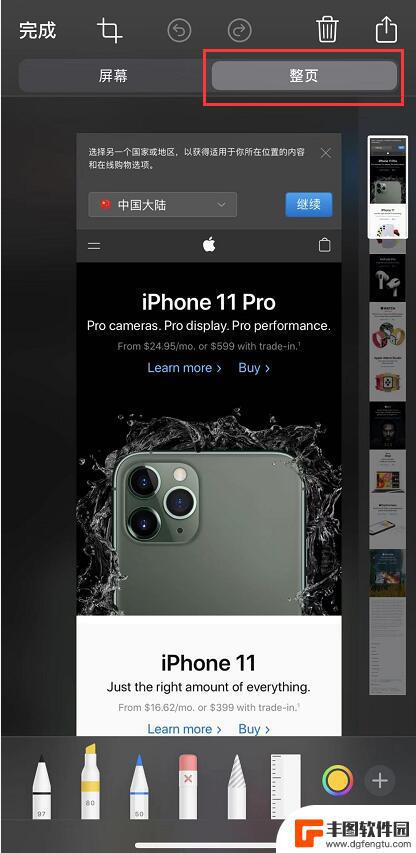
在此界面中,我们可以对图片进行标记。拖动右边的缩略图方框,可以查看整个页面和对指定地方进行标记。
编辑完成之后,点击右上角的发送按钮。可以通过隔空投送、邮件等进行发送,也可以储存到“文件”中。
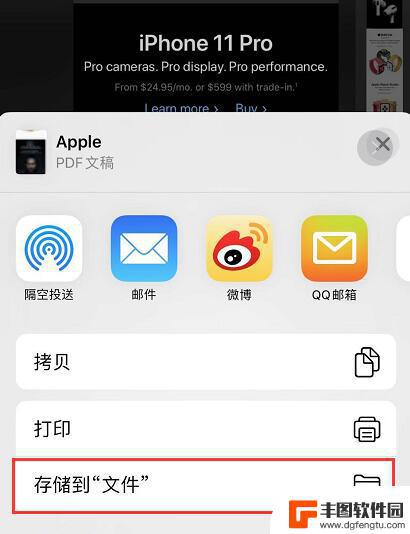
打开“文件”应用,在“最近项目”中即可查看到 PDF 文件,打开文件,点击左下角的发送按钮,可以通过微信等第三方应用分享给好友。
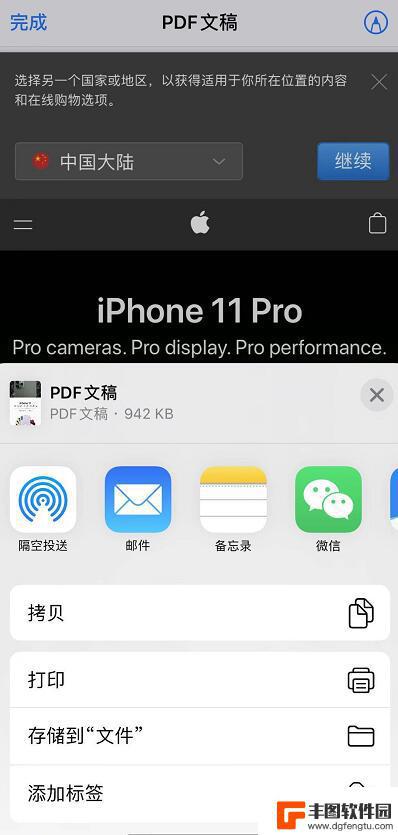
以上是关于如何在iPhone 11上截取长图的全部内容,如果你遇到这个问题,不妨试试小编提供的方法来解决,希望对大家有所帮助。
相关教程
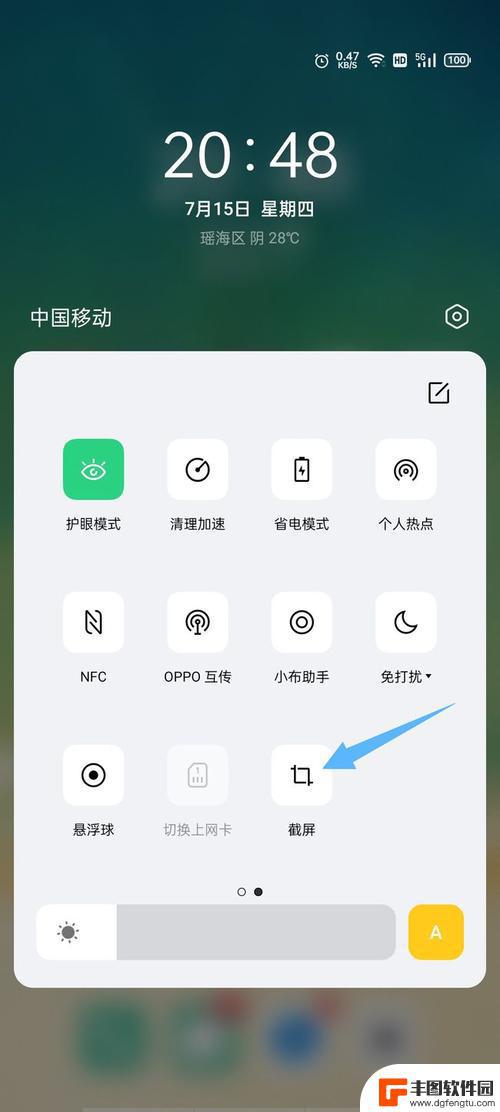
oppo手机截图怎么截长图 oppo手机长截图教程
在使用oppo手机时,有时候我们需要截取长图来保存完整的信息或场景,但是很多用户可能不清楚如何进行长截图操作。今天我们就来详细介绍oppo手机如何截取长图的方法和步骤。通过简单...
2024-03-31 16:42:17
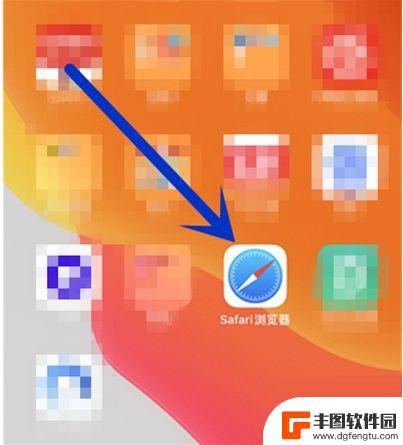
苹果13手机如何截屏长图 苹果13怎么截长图的步骤
苹果13手机如何截屏长图一直是许多用户关注的话题,在日常使用中,我们经常会遇到需要截取长图的情况,例如网页全屏截图、聊天记录等。幸运的是,苹果13手机提供了方便快捷的截屏长图功...
2024-01-01 12:29:46
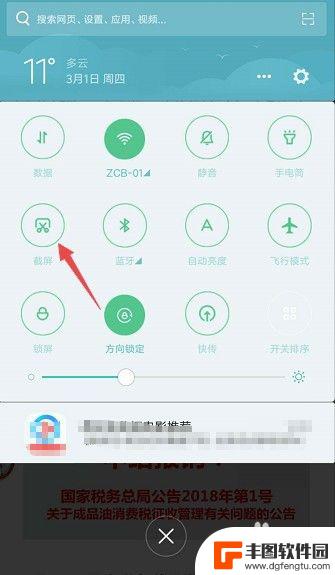
手机怎样长截屏操作方法 手机截长图的步骤
随着智能手机功能的不断升级,长截屏已经成为手机用户常用的功能之一,长截屏操作方法简单易学,只需按照一定的步骤即可完成。在日常使用中我们经常会遇到需要截取长图的情况,比如截取整个...
2024-05-07 15:42:56
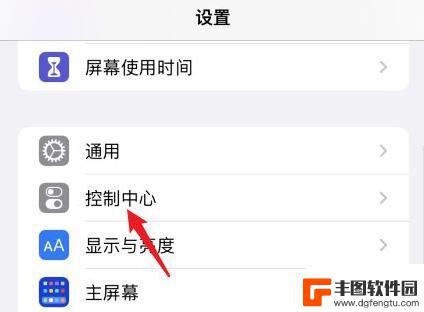
苹果手机可不可以截长图 苹果手机截长图的操作步骤
苹果手机可不可以截长图,苹果手机作为一款备受追捧的智能手机,其强大的功能和便捷的操作一直以来深受用户喜爱,在日常使用中,我们经常会遇到需要截取长图的情况,例如截取整个网页或是长...
2023-11-07 17:28:46

oppo截长屏图怎么截 oppo手机截长图教程
oppo截长屏图怎么截,如果你是一位使用OPPO手机的用户,可能会遇到需要截取长屏图的情况,截取长屏图可以让你一次性捕捉到整个屏幕的内容,无论是长网页、聊天记录还是朋友圈动态。...
2023-10-29 14:20:40
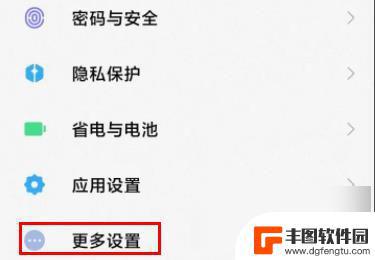
小米手机截图长屏怎么截图 小米手机截长屏设置
在使用小米手机时,有时候我们希望截取整个页面的长屏内容,以便更好地分享或保存,小米手机如何进行长屏截图的设置呢?今天我们就来了解一下小米手机截长屏的具体操作步骤。无论是浏览网页...
2024-05-06 08:41:49

苹果手机电话怎么设置满屏显示 iPhone来电全屏显示怎么设置
苹果手机作为一款备受欢迎的智能手机,其来电全屏显示功能也备受用户青睐,想要设置苹果手机来电的全屏显示,只需进入手机设置中的电话选项,然后点击来电提醒进行相应设置即可。通过这一简...
2024-11-27 15:22:31

三星山寨手机怎么刷机 山寨手机刷机工具
在当今科技发展迅速的时代,手机已经成为人们生活中不可或缺的重要工具,市面上除了知名品牌的手机外,还存在着许多山寨手机,其中三星山寨手机尤为常见。对于一些用户来说,他们可能希望对...
2024-11-27 14:38:28
小编精选
苹果手机电话怎么设置满屏显示 iPhone来电全屏显示怎么设置
2024-11-27 15:22:31三星山寨手机怎么刷机 山寨手机刷机工具
2024-11-27 14:38:28怎么手机照片做表情 自己制作微信表情包的步骤
2024-11-27 13:32:58手机锁死怎么解开密码 手机屏幕锁住了怎样解锁
2024-11-27 11:17:23如何让手机与蓝牙耳机对接 手机无法连接蓝牙耳机怎么办
2024-11-27 10:28:54苹果手机怎么关闭听筒黑屏 苹果手机听筒遮住后出现黑屏怎么办
2024-11-27 09:29:48vivo手机如何更改字体大小 vivo手机系统字体大小修改步骤
2024-11-26 16:32:51手机上如何设置显示温度 手机屏幕如何显示天气和时间
2024-11-26 14:35:15手机流量为什么不能用 手机流量突然无法上网怎么办
2024-11-26 13:17:58手机屏幕白边如何去除黑边 华为手机屏幕上方显示黑色条纹怎么处理
2024-11-26 12:20:15热门应用